| Pré. | Proc. |
Navigation et Recherche
Un référentiel bien organisé vous aidera grandement à trouver les éléments et les diagrammes que vous recherchez, mais au fur et à mesure que l'outil gagne du terrain dans votre organisation, la taille des modèles augmentera et, avant que vous ne vous en rendiez compte, un référentiel pourrait contenir des dizaines sinon des centaines de milliers d'articles. Heureusement, Enterprise Architect dispose d'outils utiles pour localiser le contenu, notamment :
Navigateur
La fenêtre Navigateur est votre lieu de prédilection pour naviguer dans un modèle. Considérez-le comme votre outil d'exploration préféré pour rechercher des fichiers sur votre ordinateur, sauf que vous l'utilisez pour rechercher des éléments dans le référentiel. Il s'agit d'une vue arborescente, et les nœuds peuvent être développés et réduits pour localiser des éléments tels que des Paquetages , des diagrammes et des éléments et leurs fonctionnalités (attributs, opérations, réceptions).
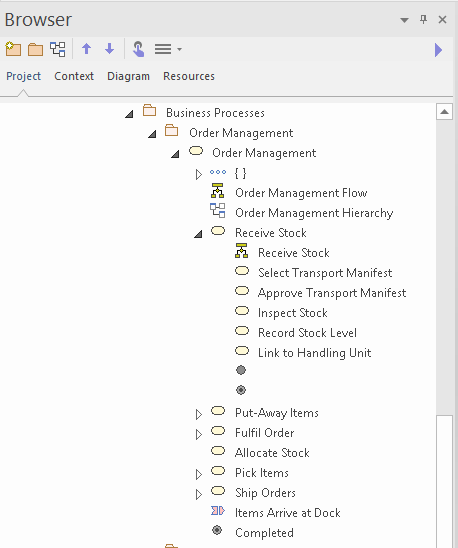
Navigateur montrant le processus métier Paquetage et la hiérarchie des éléments.
Barre de navigation
La barre de navigation est comme un fil d'Ariane qui indique votre position dans la hiérarchie des Paquetages dans le référentiel, mais avec la fonctionnalité supplémentaire de sélectionner les Paquetages disponibles à tout moment du parcours. C'est un moyen pratique de parcourir la hiérarchie des Paquetage sans afficher tous les Paquetages dans une arborescence développée. Certains modélisateurs l'utilisent comme principal mécanisme de navigation.

Barre de Paquetage montrant la hiérarchie des paquets.
Cellules de navigation
Enterprise Architect vous permet de créer n'importe quel nombre de diagrammes de navigation contenant des cellules de navigation sur lesquelles un utilisateur peut cliquer pour accéder directement à un diagramme , quel que soit son emplacement dans le référentiel. Ces mêmes cellules sont disponibles via les outils WebEA et Prolaborate . Ils permettent à l'utilisateur de trouver facilement un diagramme sans utiliser les autres méthodes de navigation. Les diagrammes peuvent être imbriqués, où une cellule de navigation sur un diagramme de haut niveau vous amènera à une autre page de cellules, ciblant des diagrammes spécifiques .
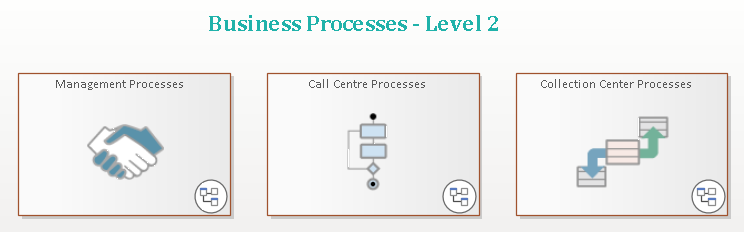
Diagramme de navigation de niveau supérieur montrant les cellules de navigation diagramme .
Recherche Modèle
La Modèle de modèle est une facilité pour trouver presque n'importe quel contenu dans le référentiel. Vous pouvez l'utiliser comme un moyen simple de trouver un mot ou une phrase, ou vous pouvez créer des recherches sophistiquées qui peuvent trouver la réponse à des questions complexes. Au fur et à mesure que vos modèles grandissent, en particulier lorsque plusieurs personnes contribuent au contenu, il deviendra plus difficile de localiser rapidement les éléments car le modèle peut contenir des centaines ou des milliers d'éléments. Disons que vous saviez qu'il y avait des informations dans le référentiel concernant l'émission d'un remboursement lorsqu'un certificat médical est soumis. Vous pouvez lancer la fonctionnalité 'Rechercher dans Modèle ' et, en utilisant les paramètres par défaut, entrer un mot-clé ou une phrase comme 'remboursement' ou 'certificat médical', et l'outil de recherche localisera et listera tous les objets avec le nom, l'alias ou les notes qui contenait ces mots.

Modèle Fenêtre de recherche affichant une recherche du mot « Remboursement ».